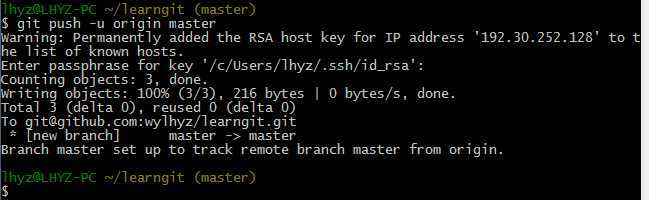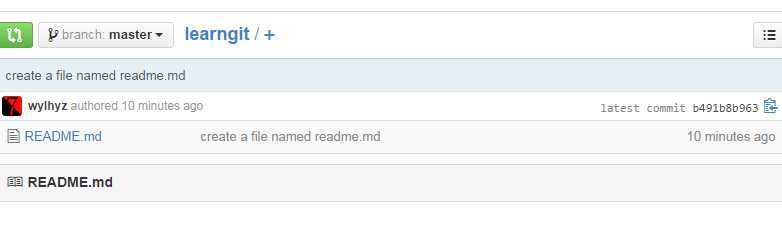windows下使用git和github建立远程仓库
2020-12-13 13:59
标签:style blog http color ar 使用 for sp 文件 从昨天开始就在看git的使用,因为在Windows下很多命令行操作都比较坑爹,但是今天再走了无数弯路之后终于完成了git本地仓库和远程仓库的关联,记录如下, 首先感谢廖大神的博客的http://www.liaoxuefeng.com/wiki/0013739516305929606dd18361248578c67b8067c8c017b000, 同时感谢这位朋友http://blog.baibaobing.com/other/99.html的记录帮我解决了问题。 正文开始, 我会结合一个实例来介绍的: 当然使用git之前先要下载git客户端链接在这里:http://git-scm.com/download/ 这里不用github for windows是因为我觉得比较偏门,不是太普适,我要是在Linux下就没办法了。 先描述github和git: 1.git是版本一个控制系统,blabla介绍什么的最不喜欢了..... 就是说,我们使用git管理我们的代码,那么我们就需要把代码加入到git仓库中保存,git有一个本地仓库的概念,就是可以在本地记录变更,以便适应不能联网的环境。 2.远程仓库是远程主机上类似于现在的网盘一样的东西,但是具有git的功能,可以在主机上保存我们的代码库。这里说的github就是远程仓库。 首先,我们使用远程仓库需要现在github注册账号,怎么注册不用多说了。 然后我们需要在本地建立本地仓库,就是在你需要建立仓库的目录下执行这样的命令: 示例: 在用户目录下新建了一个learngit文件夹,在此文件夹下使用上述命令: 打开git bash 此时初始化本地仓库完成。 我们接下来要在里面添加文件,在此之前我们需要设置好全局用户,方便git知道你是谁,以便记录你对仓库的每一次更改。 主要是设置用户名和邮箱,使用如下命令 这里的名字和邮箱不是必须和github上注册用的一样也行。 我设置是这样: 下面添加一个文件到这个文件夹中(应该叫本地仓库) 注意,此时被添加到仓库中的文件并没有在仓库中,因为它没有在仓库的记录中。 使用如下命令将文件添加到仓库(记录)中: 我这里加入了一个README.md文件在learngit问价夹下: 这样就建立好了本地仓库。 下面建立远程仓库,因为要上传就需要将本地仓库和远程仓库关联起来; 首先在github上新建仓库: 注意,此处的仓库名不一定需要和本地仓库名相同。 点击创建就创建好了一个空的远程仓库。 这里的大批提示就是我们接下来的大部分操作了。注意记住上面的ssh链接,最好不用http; 先回头在git bash中进行这样一项操作: 因为ssh链接主机需要密码验证,我们需要在本机建立密钥并注册到远程主机上,下面是建立ssh密钥过程: 使用命令检查是否本地用户主目录有名为.ssh的密钥保存文件夹和密钥文件。 如果没有会提示你的,一般你没用过git bash或ssh建立过密钥的都没有此文件夹,或是文件夹没有文件。 之后建立密钥,使用如下命令: 注意邮箱地址也是不限制必须和哪个相同。 我操作如下: 注意在输入文件名那里直接回车就可以了,默认密钥文件名是id_rsa,公钥文件就是名是id_rsa.pub 然后输入密码并确认就可以了,成功会返回指纹识别吗和随机字符画,不用记。 然后在用户主目录.ssh文件夹下找到后缀为.pub的公钥文件,用文本编辑器打开并将其所有内容复制下来。 复制完之后回到github上, 在主界面右上角找到设置那个选项: 打开后选择SSH key 点击Add SSH key,在出现的UI中添加密钥名和密钥内容: 之后点击添加即可。注意添加成功后会邮件通知你(你是指github注册邮箱持有人)。 然后回到git bash来,输入如下命令检测是否能够ssh连接github, 可能会出现警告,不要管他,输入的密码是你建立密钥时候的密码。 出现上图说明能成功连接到github。 之后我们按照如下命令将本地仓库递交到远程仓库: 上传之前要对修改做一次总结,写好“日志” 省略号中添加文字描述。 将本地仓库和远程仓库建立连接: origin是远程仓库在本地别名,你可以自由取,git链接是在建立远程仓库时要你记下的ssh连接。此句就是在本地建立远程仓库别名并链接到远程仓库。 然后直接使用如下命令就可以将更改上传了: 需要密码验证的时候输入密钥密码就好。(当然有不用输入的方法) 此时在github上查看仓库就已经上传完成了: 连我写的描述也有。 暂时就会这么多,其他东西知道了再补充。 以上。 windows下使用git和github建立远程仓库 标签:style blog http color ar 使用 for sp 文件 原文地址:http://www.cnblogs.com/lhyz/p/4051297.htmlgit init
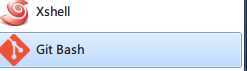
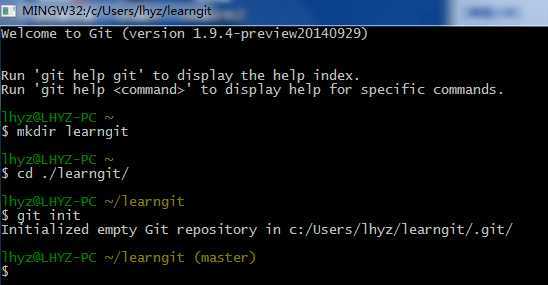
git config --global user.name "yourname"
git config --global user.email "your email addr"
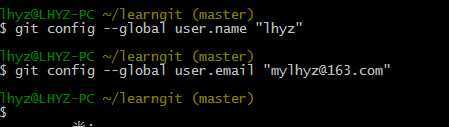
git add filename
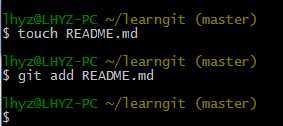
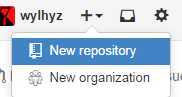
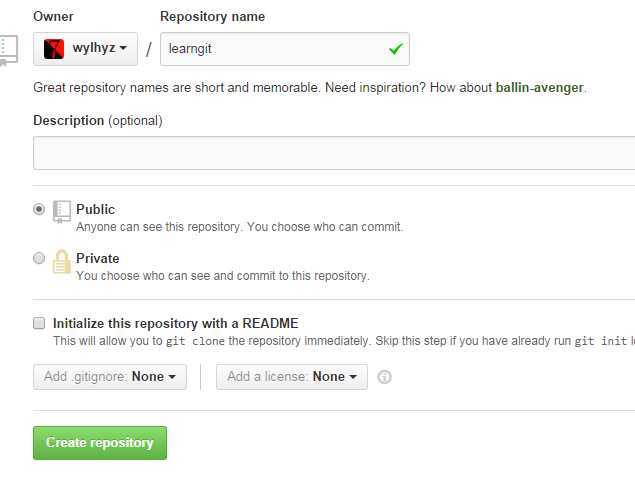
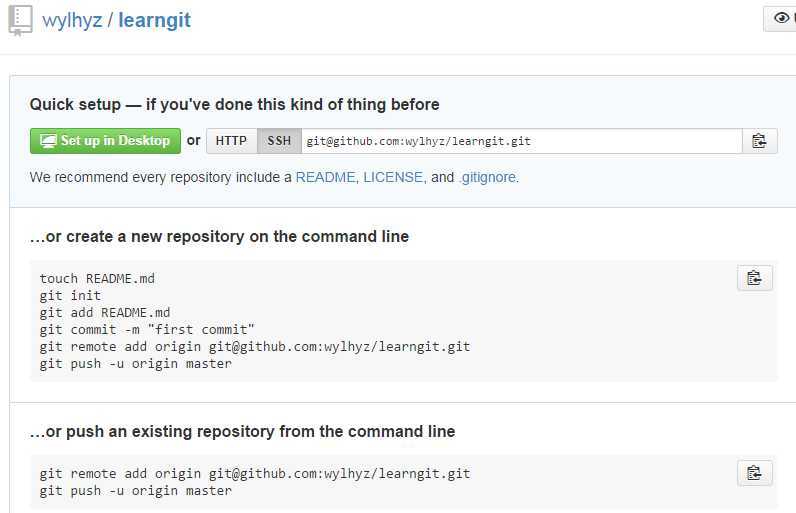
ls -al ~/.ssh
ssh-keygen -t rsa -C "your email addr"
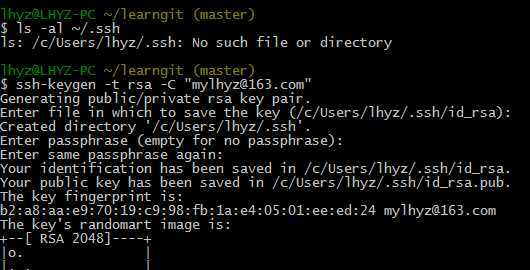
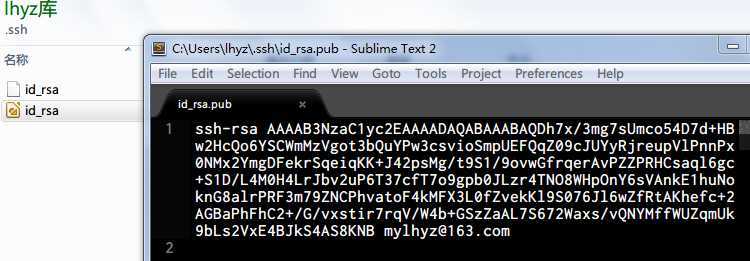
 标志是齿轮;
标志是齿轮;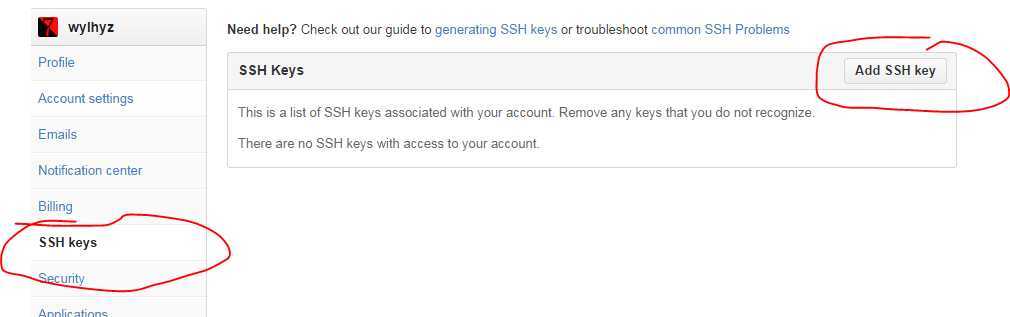
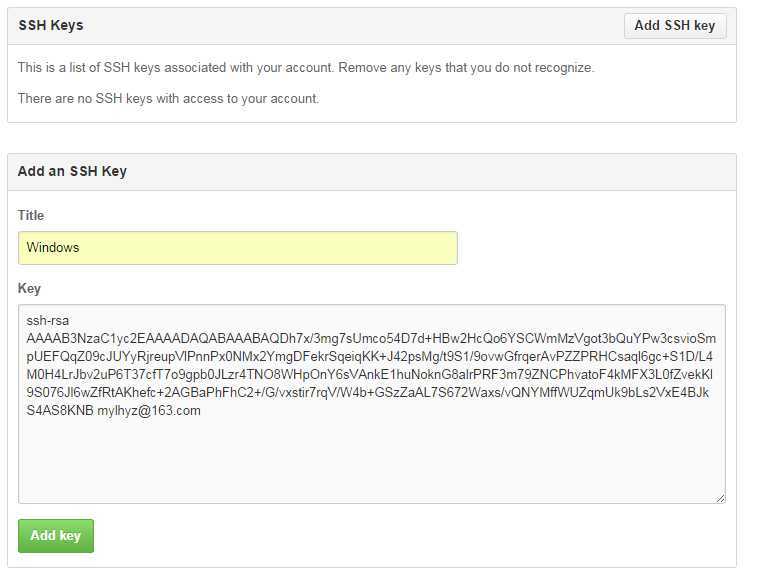
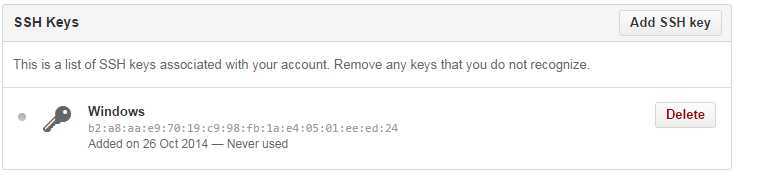
ssh -T git@github.com
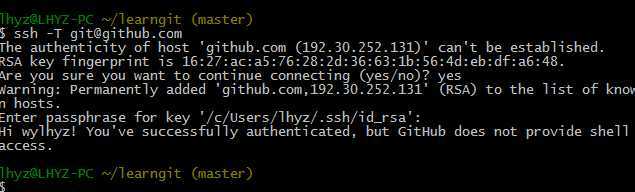
git commit -m ".................."
git remote add origin git@github.com:wylhyz/learngit.git
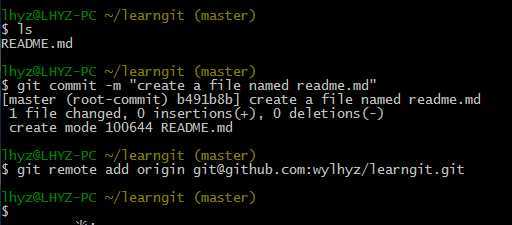
git push -u origin master